Developer Guides中有一篇是专门讲Camera的,而且讲的特别细。千万别以为有了这么好的文档就可以轻松的使用android.hardware.Camera这个包去拍照和录像了,各种坑在前面等着你呢。好了,下面将要讲述我们如何像辽宁队在常规赛中填坑的经历。
一、借助intent
这就十分easy了,发个intent就有人帮你搞定拍照和录像。
拍照:
public void onTakePhoto(View view) {
// create Intent to take a picture and return control to the calling application
Intent intent = new Intent(MediaStore.ACTION_IMAGE_CAPTURE);
fileUri = CameraUtils.getOutputMediaFileUri(CameraUtils.MEDIA_TYPE_IMAGE); // create a file to save the image
intent.putExtra(MediaStore.EXTRA_OUTPUT, fileUri); // set the image file name
// start the image capture Intent
startActivityForResult(intent, CAPTURE_IMAGE_ACTIVITY_REQUEST_CODE);
}录像:
public void onTakeVideo(View view) {
//create new Intent
Intent intent = new Intent(MediaStore.ACTION_VIDEO_CAPTURE);
fileUri = CameraUtils.getOutputMediaFileUri(CameraUtils.MEDIA_TYPE_VIDEO); // create a file to save the video
intent.putExtra(MediaStore.EXTRA_OUTPUT, fileUri); // set the image file name
intent.putExtra(MediaStore.EXTRA_VIDEO_QUALITY, 1); // set the video image quality to high
// start the Video Capture Intent
startActivityForResult(intent, CAPTURE_VIDEO_ACTIVITY_REQUEST_CODE);
}对结果的处理:
private static final int CAPTURE_IMAGE_ACTIVITY_REQUEST_CODE = 100;
private static final int CAPTURE_VIDEO_ACTIVITY_REQUEST_CODE = 101;
@Override
protected void onActivityResult(int requestCode, int resultCode, Intent data) {
if (requestCode == CAPTURE_IMAGE_ACTIVITY_REQUEST_CODE) {
if (resultCode == RESULT_OK) {
// Image captured and saved to fileUri specified in the Intent
Toast.makeText(this, "Image saved to:\n" +
data.getData(), Toast.LENGTH_LONG).show();
} else if (resultCode == RESULT_CANCELED) {
// User cancelled the image capture
} else {
// Image capture failed, advise user
}
}
if (requestCode == CAPTURE_VIDEO_ACTIVITY_REQUEST_CODE) {
if (resultCode == RESULT_OK) {
// Video captured and saved to fileUri specified in the Intent
Toast.makeText(this, "Video saved to:\n" +
data.getData(), Toast.LENGTH_LONG).show();
} else if (resultCode == RESULT_CANCELED) {
// User cancelled the video capture
} else {
// Video capture failed, advise user
}
}
}不用上截图了,就是这么简单。
二、使用Camera编码
按照文档的步骤,最后却没有搞定,真心让我很受伤。经过一周的折腾,最后还是借助网友的力量搞定。
需要的权限
<uses-permission android:name="android.permission.CAMERA" />
<uses-feature android:name="android.hardware.camera" />
<uses-feature android:name="android.hardware.camera.autofocus" />
<uses-permission
android:name="android.permission.RECORD_AUDIO">
</uses-permission>
<uses-permission
android:name="android.permission.WRITE_EXTERNAL_STORAGE">
</uses-permission>流程
简单的流程如下图:
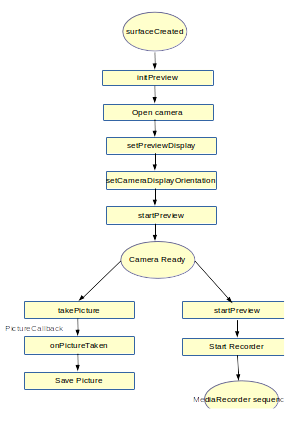
MediaRecorder状态图:
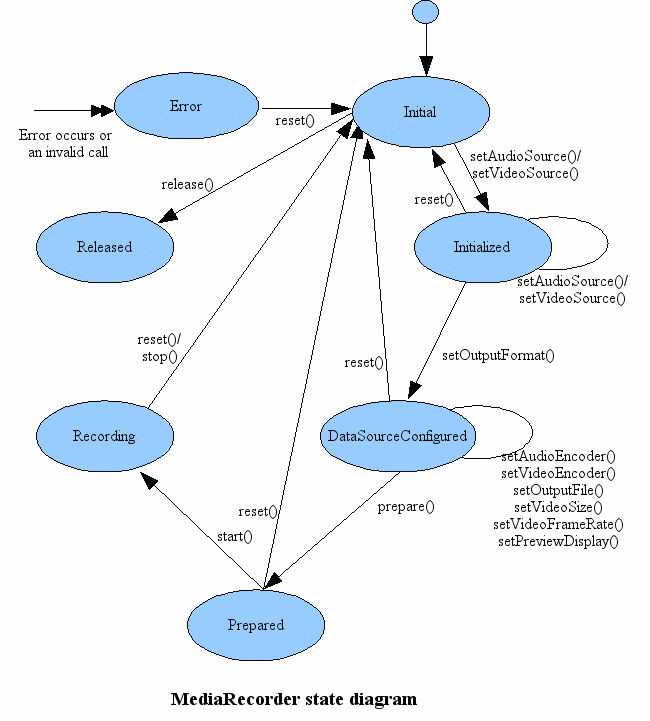
初始化SurfaceView与SurfaceViewHolder
@Override
protected void onCreate(Bundle savedInstanceState) {
super.onCreate(savedInstanceState);
setContentView(R.layout.activity_main);
mSurfaceView = (SurfaceView)findViewById(R.id.surfaceview);
mSurfaceHolder = mSurfaceView.getHolder();
mSurfaceHolder.addCallback(new Callback() {
@Override
public void surfaceDestroyed(SurfaceHolder holder) {
releaseCamera();
}
@Override
public void surfaceCreated(SurfaceHolder holder) {
initPreview();
}
@Override
public void surfaceChanged(SurfaceHolder holder, int format, int width,
int height) {
}
});
protected void initPreview() {
mCamera = Camera.open(CameraInfo.CAMERA_FACING_BACK);
try {
mCamera.setPreviewDisplay(mSurfaceHolder);
} catch (IOException e) {
e.printStackTrace();
}
setCameraDisplayOrientation(this,CameraInfo.CAMERA_FACING_BACK,mCamera);
mCamera.startPreview();
}
public static void setCameraDisplayOrientation(Activity activity,
int cameraId, android.hardware.Camera camera) {
android.hardware.Camera.CameraInfo info =
new android.hardware.Camera.CameraInfo();
android.hardware.Camera.getCameraInfo(cameraId, info);
int rotation = activity.getWindowManager().getDefaultDisplay()
.getRotation();
int degrees = 0;
switch (rotation) {
case Surface.ROTATION_0: degrees = 0; break;
case Surface.ROTATION_90: degrees = 90; break;
case Surface.ROTATION_180: degrees = 180; break;
case Surface.ROTATION_270: degrees = 270; break;
}
int result;
if (info.facing == Camera.CameraInfo.CAMERA_FACING_FRONT) {
result = (info.orientation + degrees) % 360;
result = (360 - result) % 360; // compensate the mirror
} else { // back-facing
result = (info.orientation - degrees + 360) % 360;
}
camera.setDisplayOrientation(result);
}拍照
拍照还是很简单的,实现PictureCallback接口:
private Camera.PictureCallback mPicture = new Camera.PictureCallback() {
@Override
public void onPictureTaken(byte[] data, Camera camera) {
Log.d(TAG,"onPictureTaken");
mPhotoFile = getOutputMediaFile(MEDIA_TYPE_IMAGE);
if (mPhotoFile == null){
Log.d(TAG, "Error creating media file, check storage permissions: ");
return;
}
try {
FileOutputStream fos = new FileOutputStream(mPhotoFile);
fos.write(data);
fos.close();
Log.d(TAG,"save picture success");
//notify
if (Build.VERSION.SDK_INT >= Build.VERSION_CODES.KITKAT) {
Intent mediaScanIntent = new Intent(
Intent.ACTION_MEDIA_SCANNER_SCAN_FILE);
Uri contentUri = Uri.fromFile(mPhotoFile); //out is your output file
mediaScanIntent.setData(contentUri);
MainActivity.this.sendBroadcast(mediaScanIntent);
} else {
sendBroadcast(new Intent(
Intent.ACTION_MEDIA_MOUNTED,
Uri.parse("file://"
+ Environment.getExternalStorageDirectory())));
}
mCamera.reconnect();
} catch (FileNotFoundException e) {
Log.d(TAG, "File not found: " + e.getMessage());
} catch (IOException e) {
Log.d(TAG, "Error accessing file: " + e.getMessage());
}
}
};调用takePitcture方法:
public void onPhotoClicked(View view) {
mCamera.takePicture(null, null, mPicture);
}录像
有了上述的准备,启动录像的功能就相对清晰一些,它分为下面的步骤:
private void startMediaRecorder() {
mCamera.unlock();
mIsRecording = true;
mMediaRecorder = new MediaRecorder();
mMediaRecorder.reset();
mMediaRecorder.setCamera(mCamera);
mMediaRecorder.setAudioSource(MediaRecorder.AudioSource.DEFAULT);
mMediaRecorder.setVideoSource(MediaRecorder.VideoSource.CAMERA);
CamcorderProfile mCamcorderProfile = CamcorderProfile.get(CameraInfo.CAMERA_FACING_BACK,
CamcorderProfile.QUALITY_HIGH);
mMediaRecorder.setProfile(mCamcorderProfile);
mMediaRecorder.setOutputFile(getOutputMediaFile(MEDIA_TYPE_VIDEO).toString());
mMediaRecorder.setPreviewDisplay(mSurfaceHolder.getSurface());
try {
mMediaRecorder.prepare();
} catch (Exception e) {
mIsRecording = false;
Toast.makeText(this, "fail", Toast.LENGTH_LONG).show();
e.printStackTrace();
mCamera.lock();
}
mMediaRecorder.start();
}图片与视频保存的路径:
private File getOutputMediaFile(int type) {
File mediaStorageDir = new File(Environment.getExternalStoragePublicDirectory(
Environment.DIRECTORY_PICTURES), "Camera App");
// This location works best if you want the created images to be shared
// between applications and persist after your app has been uninstalled.
// Create the storage directory if it does not exist
if (! mediaStorageDir.exists()){
if (! mediaStorageDir.mkdirs()){
Log.d("linc", "failed to create directory");
return null;
}
}
// Create a media file name
String timeStamp = new SimpleDateFormat("yyyyMMdd_HHmmss").format(new Date());
File mediaFile;
if (type == MEDIA_TYPE_IMAGE){
mediaFile = new File(mediaStorageDir.getPath() + File.separator +
"IMG_"+ timeStamp + ".jpg");
} else if(type == MEDIA_TYPE_VIDEO) {
mediaFile = new File(mediaStorageDir.getPath() + File.separator +
"VID_"+ timeStamp + ".mp4");
} else {
return null;
}
return mediaFile;
}代码的其余部分:
public static final int MEDIA_TYPE_IMAGE = 1;
public static final int MEDIA_TYPE_VIDEO = 2;
private Camera mCamera;
private SurfaceView mSurfaceView;
private SurfaceHolder mSurfaceHolder;
private Button startButton;
private boolean mIsRecording = false;
private MediaRecorder mMediaRecorder;
private File mPhotoFile;
protected void releaseCamera() {
if(mCamera!=null){
mCamera.stopPreview();
mCamera.release();
mCamera = null;
}
}
private void stopMediaRecorder() {
if(mMediaRecorder !=null){
if(mIsRecording){
mMediaRecorder.stop();
//mCamera.lock();
mMediaRecorder.reset();
mMediaRecorder.release();
mMediaRecorder =null;
mIsRecording = false;
try {
mCamera.reconnect();
} catch (IOException e) {
Toast.makeText(this, "reconect fail", Toast.LENGTH_LONG).show();
e.printStackTrace();
}
}
}
}参考:
sdk/docs/guide/topics/media/camera.html#custom-camera
http://blog.csdn.net/shen332401890/article/details/8819564
























 166
166











 被折叠的 条评论
为什么被折叠?
被折叠的 条评论
为什么被折叠?








